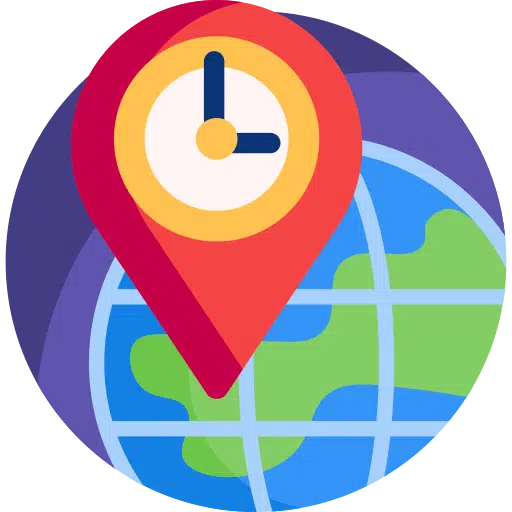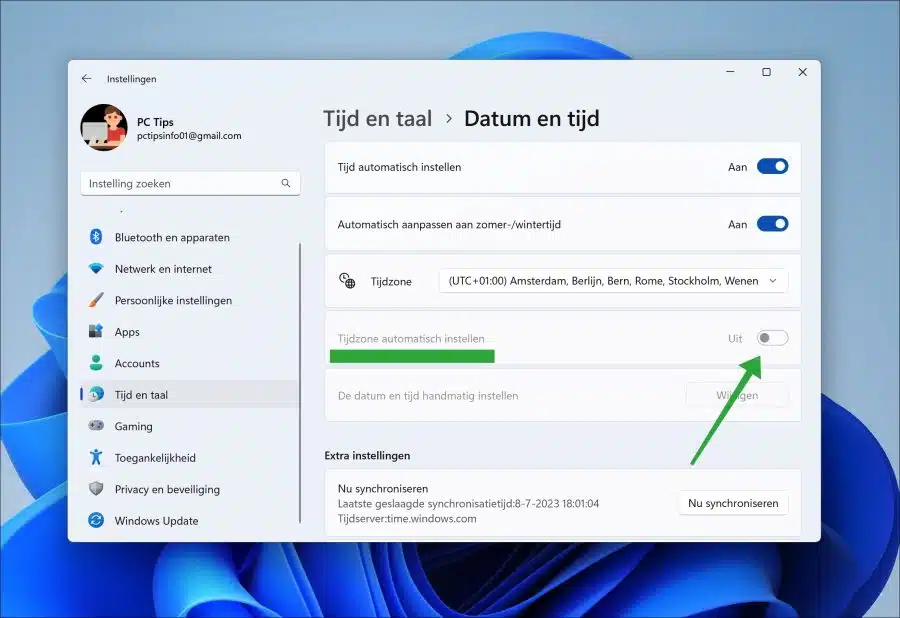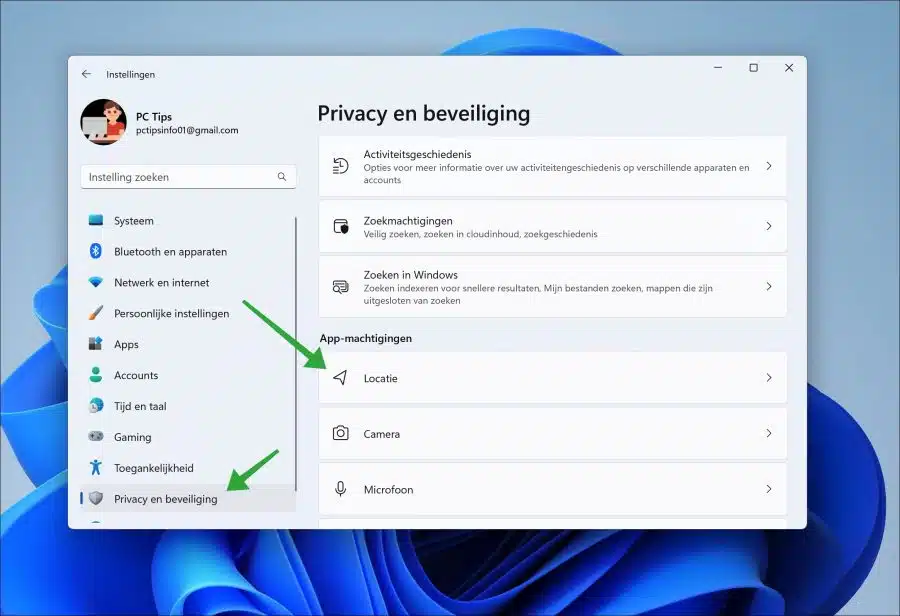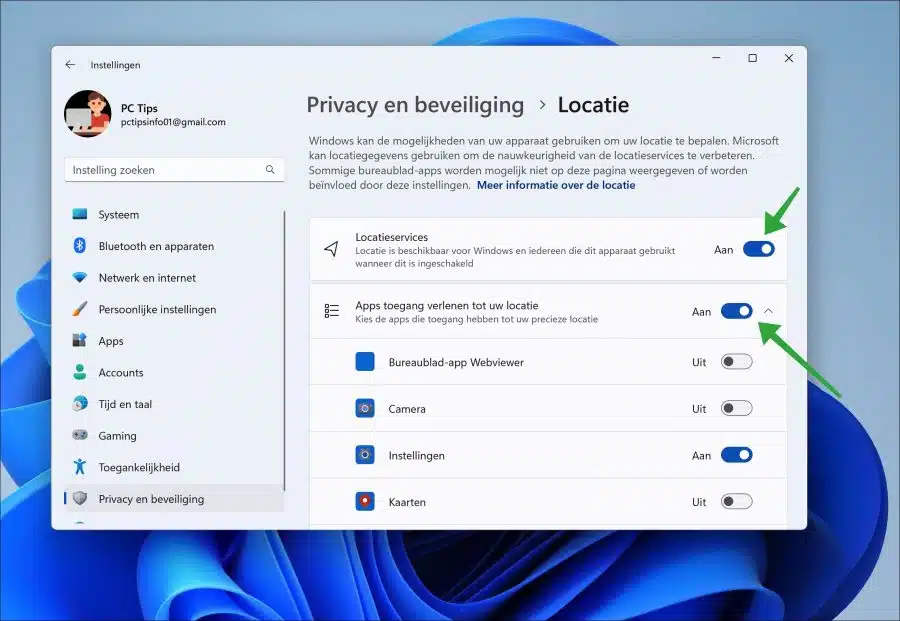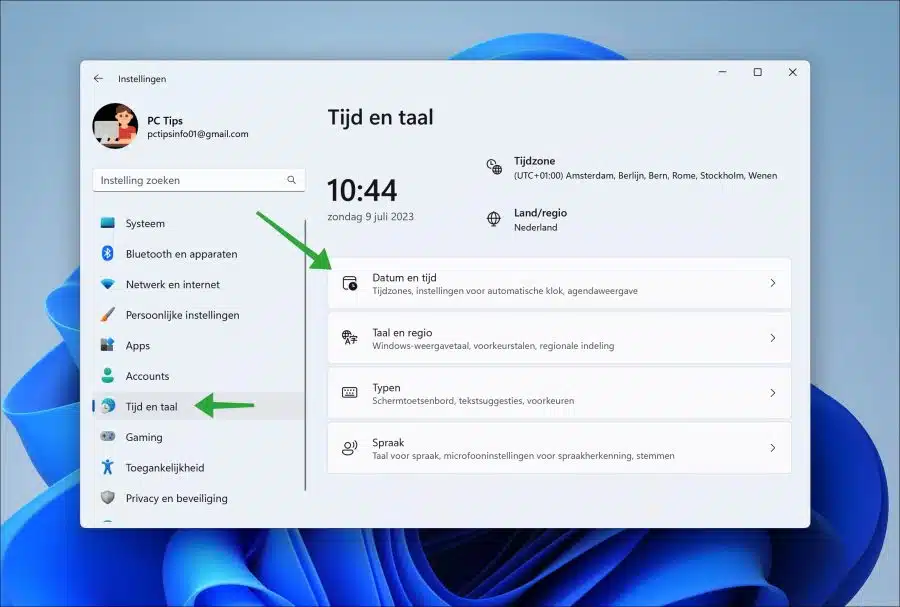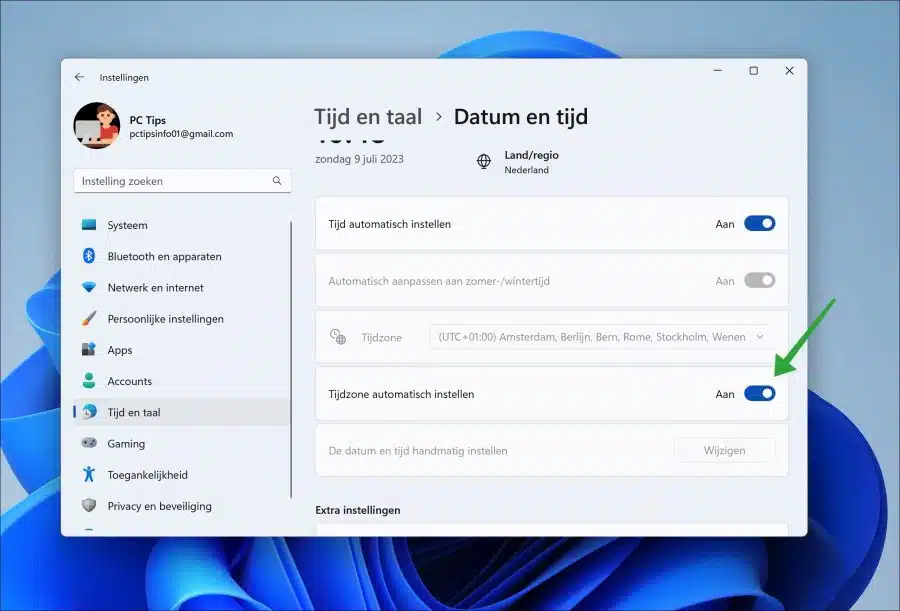कुछ मामलों में कभी-कभी सेटिंग्स बदलना संभव नहीं होता है क्योंकि ये सेटिंग्स ग्रे रंग में चिह्नित होती हैं। उदाहरण के लिए, इनमें से एक सेटिंग स्वचालित रूप से सेट हो रही है विंडोज़ 11 में समय क्षेत्र.
यदि समय क्षेत्र जैसी कुछ सेटिंग्स को ग्रे रंग में हाइलाइट किया गया है, तो इसका मतलब है कि यह सेटिंग अन्य सुविधाओं पर निर्भर है जो सक्षम या उपलब्ध नहीं हैं। तब विंडोज़ 11 द्वारा समय क्षेत्र को स्वचालित रूप से निर्धारित करना संभव नहीं है।
इस मामले में, विंडोज़ 11 में समय क्षेत्र को स्वचालित रूप से सेट करना स्थान सेवाओं पर निर्भर करता है। समय क्षेत्र निर्धारित करने के लिए विंडोज़ को आपका वर्तमान स्थान निर्धारित करने में सक्षम होना चाहिए। स्थान सेवाओं को सक्षम करके आप विंडोज़ 11 को स्वचालित रूप से समय क्षेत्र निर्धारित करवा सकते हैं। यह इसी तरह काम करता है।
समय क्षेत्र स्वचालित रूप से सेट करना उपलब्ध नहीं है
आरंभ करने के लिए, सेटिंग्स खोलें। सेटिंग्स में, "गोपनीयता और सुरक्षा" पर क्लिक करें और फिर ऐप अनुमतियों में "स्थान" पर क्लिक करें।
अब विंडोज 11 को स्वचालित रूप से समय क्षेत्र निर्धारित करने के लिए "स्थान सेवाएं" और "ऐप्स को आपके स्थान तक पहुंचने की अनुमति दें" सुविधा सक्षम करें।
अब सेटिंग्स में "समय और भाषा" पर वापस जाएं। फिर “दिनांक और समय” पर क्लिक करें।
अब आप सुविधा को सक्षम करके स्वचालित रूप से समय क्षेत्र निर्धारित कर सकते हैं।
मैं आशा करता हूं कि इससे आपको मदद मिली होगी। पढ़ने के लिए आपका शुक्रिया!
यह भी पढ़ें: